នៅផ្នែកខាងក្រោមនៃម៉ឺនុយអ្នកប្រើប្រាស់ អ្នកអាចមើលឃើញ "ស្វែងរក" . ប្រសិនបើអ្នកភ្លេចកន្លែងដែលសៀវភៅនេះ ឬសៀវភៅយោងនោះ ម៉ូឌុល ឬរបាយការណ៍នោះស្ថិតនៅ អ្នកអាចស្វែងរកវាបានយ៉ាងលឿនដោយគ្រាន់តែសរសេរឈ្មោះ ហើយចុចលើប៊ូតុងដែលមានរូបតំណាង 'កែវពង្រីក'។
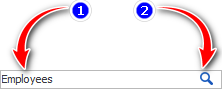
បន្ទាប់មកធាតុផ្សេងទៀតទាំងអស់នឹងរលាយបាត់ ហើយមានតែធាតុដែលត្រូវនឹងលក្ខណៈវិនិច្ឆ័យស្វែងរកប៉ុណ្ណោះនឹងនៅដដែល។
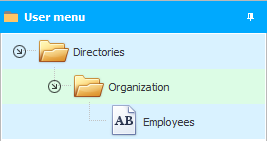
តើអ្វីដែលសំខាន់ដើម្បីដឹងដើម្បីប្រើការស្វែងរក?
វាលបញ្ចូលសម្រាប់ការបញ្ជាក់លក្ខណៈវិនិច្ឆ័យស្វែងរកមានការរចនាទាន់សម័យជាមួយនឹងគ្រោងលាក់។ ដូច្នេះ ដើម្បីចាប់ផ្តើមបញ្ចូលឃ្លាដែលអ្នកកំពុងស្វែងរក សូមចុចកណ្ដុរខាងឆ្វេងនៃប៊ូតុងដែលមានរូបភាពនៃកែវពង្រីក។
អ្នកអាចសរសេរមិនឈ្មោះពេញរបស់វត្ថុដែលអ្នកកំពុងស្វែងរកនោះទេ អ្នកអាចបញ្ចូលអក្សរដំបូង និងសូម្បីតែអក្សរតូច (អក្សរធំ)។ ពិតហើយ ក្នុងករណីនេះ មិនមែនធាតុម៉ឺនុយមួយដែលត្រូវនឹងលក្ខណៈវិនិច្ឆ័យអាចចេញមកទេ ប៉ុន្តែមានច្រើន ដែលផ្នែកដែលបានបញ្ជាក់នៃពាក្យនឹងកើតឡើងនៅក្នុងឈ្មោះ។
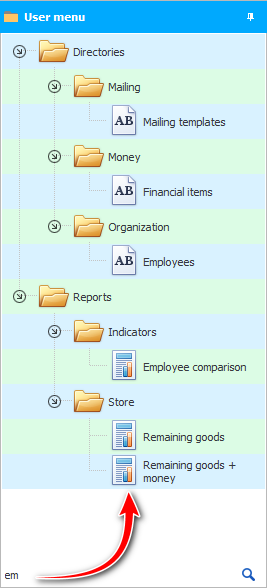
អ្នកមិនចាំបាច់ចុចប៊ូតុងដែលមានរូបតំណាង 'កែវពង្រីក' នោះទេ វានឹងកាន់តែលឿនបន្ទាប់ពីបញ្ចូលឃ្លាស្វែងរក ដើម្បីចុចគ្រាប់ចុច ' Enter ' នៅលើក្តារចុច។
ដើម្បីត្រឡប់សមាសភាពពេញលេញនៃម៉ឺនុយ យើងលុបលក្ខណៈវិនិច្ឆ័យស្វែងរក ហើយបន្ទាប់មកចុច ' បញ្ចូល ' ផងដែរ។
កម្មវិធី ' USU ' មានជំនាញវិជ្ជាជីវៈ ដូច្នេះសកម្មភាពមួយចំនួនអាចត្រូវបានអនុវត្តនៅក្នុងវា ទាំងដោយវិធីសាស្រ្តដែលអាចយល់បានសម្រាប់អ្នកចាប់ផ្តើមដំបូង និងដោយមុខងារលាក់កំបាំងដែលជាធម្មតាត្រូវបានគេស្គាល់ចំពោះតែអ្នកប្រើប្រាស់ដែលមានបទពិសោធន៍ប៉ុណ្ណោះ។ ឥឡូវនេះយើងនឹងប្រាប់អ្នកអំពីលទ្ធភាពបែបនេះមួយ។
ចុចលើធាតុដំបូងបំផុតនៅក្នុង "ម៉ឺនុយរបស់អ្នកប្រើ" .
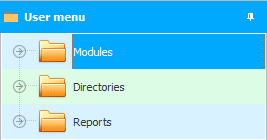
ហើយគ្រាន់តែចាប់ផ្តើមវាយអក្សរដំបូងនៃធាតុដែលអ្នកកំពុងស្វែងរកពីក្តារចុច។ ឧទាហរណ៍ យើងកំពុងស្វែងរកថតឯកសារ "បុគ្គលិក" . បញ្ចូលតួអក្សរគូដំបូងនៅលើក្តារចុច៖ ' c ' និង ' o ' ។
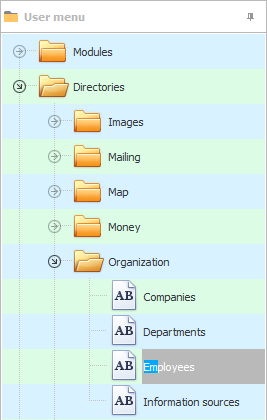
អស់ហើយ! ខ្ញុំបានរកឃើញការណែនាំដែលខ្ញុំត្រូវការភ្លាមៗ។
ត្រលប់មក៖
![]()
ប្រព័ន្ធគណនេយ្យសកល
2010 - 2024